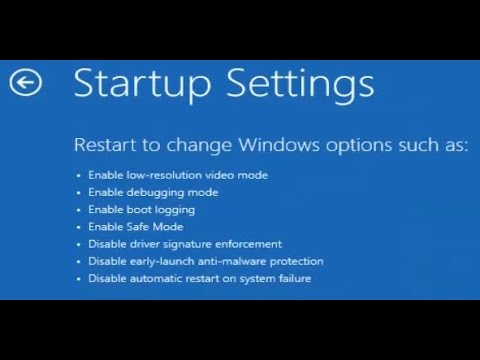ऑटोमैटिक रीबूट अपने आप में कोई बुरी बात नहीं है। सिस्टम, जो गलत तरीके से काम करना शुरू कर देता है, पीसी को पुनरारंभ करने का कारण बनता है, जिसके बाद यह सामान्य रूप से काम करता है। लेकिन अगर पीसी अचानक कुछ क्रियाओं के बाद लगातार पुनरारंभ करना शुरू कर देता है, तो आपको त्रुटि लॉग को देखने की जरूरत है, और इसके लिए आपको स्वचालित पुनरारंभ बंद करना होगा।

अनुदेश
चरण 1
डेस्कटॉप पर या एक्सप्लोरर मेनू में स्थित "मेरा कंप्यूटर" आइकन पर क्लिक करें, राइट-क्लिक करें और दिखाई देने वाले मेनू से "गुण" लाइन का चयन करें। एक विंडो खुलेगी जिसमें आपको "सिस्टम गुण" टैब खोलना होगा और वहां "उन्नत" लेबल वाला एक बटन ढूंढना होगा। आइटम "डाउनलोड और पुनर्स्थापित करें" के माध्यम से उन मापदंडों पर जाएं जिन पर आपको काम करने की आवश्यकता है।
चरण दो
मापदंडों के साथ विंडो पीसी के स्व-पुनरारंभ को अक्षम करने का अवसर प्रदान करेगी। ऐसा करने के लिए, आपको बस "स्वचालित पुनरारंभ करें" प्रविष्टि के बगल में स्थित बॉक्स को अनचेक करना होगा और ठीक पर क्लिक करना होगा। कंप्यूटर को पुनरारंभ करने के बाद, परिवर्तन प्रभावी होंगे, और ओएस त्रुटि के मामले में, एक बीएसओडी एक कोड के साथ दिखाई देगा जो विफलता के कारण को समझता है।
चरण 3
स्व-रिबूटिंग को अक्षम करने का दूसरा तरीका रजिस्ट्री को समायोजित करना है। विन + आर दबाएं या स्टार्ट में "रन" आइटम पर। खुलने वाली विंडो में regedit टाइप करें। अब आपको HKEY_LOCAL_MACHINE शाखा में स्थित SYSTEM / CurrentControlSet / Control / CrashControl पर जाने की आवश्यकता है। वहां आपको एक AutoReboot फ़ाइल मिलेगी जिसे शून्य पर सेट करने की आवश्यकता है। यह स्वचालित रीबूट को अक्षम कर देगा।
चरण 4
पुनरारंभ अक्षम किए बिना बीएसओडी जानकारी लिखने में मदद करने का एक तरीका है। regedit उपयोगिता का उपयोग करते हुए, HKEY_LOCAL_MACHINE शाखा के उसी सिस्टम / CurrentControlSet / Control / CrashControl पर जाएं और CrashDumpEnabled मान को 3 में बदलें। अब पीसी मिनी-डंप रिकॉर्ड करेगा जिसे आपातकालीन पुनरारंभ के बाद देखा जा सकता है।